Comment éliminer le maliciel SysJoker du système d'exploitation
de TroieÉgalement connu sous le nom de: Virus SysJoker
Obtenez une analyse gratuite et vérifiez si votre ordinateur est infecté.
SUPPRIMEZ-LES MAINTENANTPour utiliser le produit complet, vous devez acheter une licence pour Combo Cleaner. 7 jours d’essai limité gratuit disponible. Combo Cleaner est détenu et exploité par RCS LT, la société mère de PCRisk.
Qu'est-ce que SysJoker ?
SysJoker est conçu pour provoquer des infections en chaîne (infecter les systèmes avec des programmes malveillants supplémentaires) ; pour cette raison, il est classé comme maliciel de porte dérobée. C'est également un logiciel multiplateforme; Les versions de SysJoker peuvent infiltrer les systèmes d'exploitation Windows, Mac et Linux.
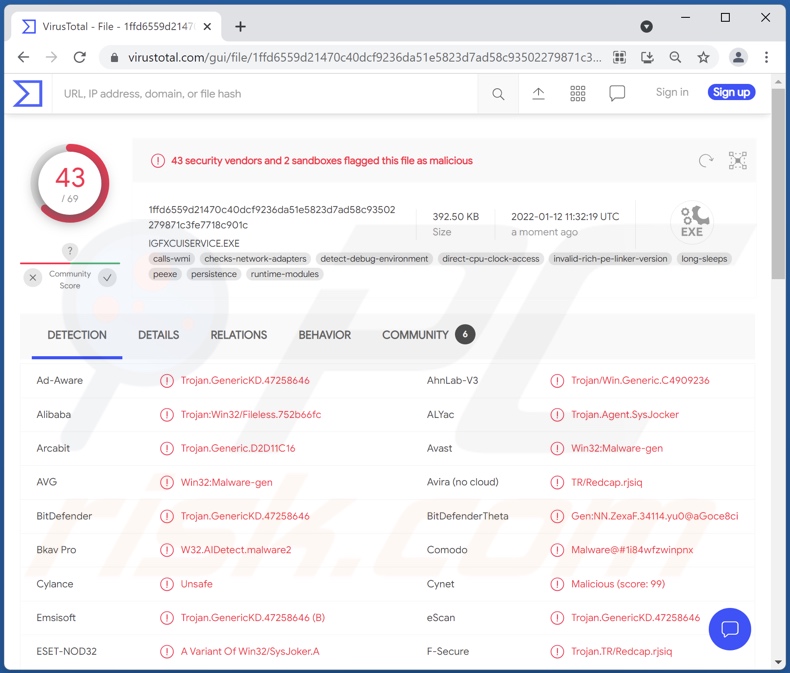
Présentation du maliciel SysJoker
Au moment de la recherche, les capacités de SysJoker ne différaient pas selon la plateforme. Les portes dérobées peuvent théoriquement être utilisées pour infecter les systèmes avec n'importe quel type de maliciel ; par conséquent, les menaces qu'ils posent sont particulièrement vastes.
En détail, un rançongiciel fonctionne en cryptant les données et/ou en verrouillant l'écran de l'appareil - pour exiger le paiement du décryptage/récupération de l'accès. Les cryptomineurs abusent des ressources système pour générer de la crypto-monnaie.
Le "cheval de Troie" est un terme qui définit les programmes malveillants avec diverses capacités nuisibles, par exemple, provoquer des infections en chaîne, espionner (par exemple, enregistrer des frappes [keylogging] et/ou audio/vidéo via des microphones et des caméras, prendre des captures d'écran, etc.), extraire des fichiers et les données du système et des applications installées, permettant le contrôle à distance des machines (RAT - chevaux de Troie d'accès à distance), etc.
Pour résumer, SysJoker peut causer de multiples infections du système, des dommages matériels, une perte permanente de données, de graves problèmes de confidentialité, des pertes financières et conduire au vol d'identité.
| Nom | Virus SysJoker |
| Type de menace | Cheval de Troie, virus voleur de mot de passe, maliciel bancaire, logiciel espion. |
| Noms de détection | Avast (Win32 :maliciel-gen), Combo Cleaner (Trojan.GenericKD.47258646), ESET-NOD32 (Une variante de Win32/SysJoker.A), Kaspersky (HEUR :Trojan.Win32.Fileless.gen), Microsoft (Trojan : Win32/Casdet!rfn), Liste complète des détections (VirusTotal) |
| Symptômes | Les chevaux de Troie sont conçus pour s'infiltrer furtivement dans l'ordinateur de la victime et rester silencieux. Ainsi, aucun symptôme particulier n'est clairement visible sur une machine infectée. |
| Modes de diffusion | Pièces jointes infectées, publicités en ligne malveillantes, ingénierie sociale, logiciels de "cracks". |
| Dommages | Mots de passe et informations bancaires volés, usurpation d'identité, ordinateur de la victime ajouté à un botnet. |
|
Suppression des maliciels (Windows) |
Pour éliminer d'éventuelles infections par des maliciels, analysez votre ordinateur avec un logiciel antivirus légitime. Nos chercheurs en sécurité recommandent d'utiliser Combo Cleaner. Téléchargez Combo CleanerUn scanner gratuit vérifie si votre ordinateur est infecté. Pour utiliser le produit complet, vous devez acheter une licence pour Combo Cleaner. 7 jours d’essai limité gratuit disponible. Combo Cleaner est détenu et exploité par RCS LT, la société mère de PCRisk. |
Exemples de maliciels de porte dérobée
Matanbuchus, FlawedGrace, ServHelper et AbSent-Loader sont quelques exemples de programmes malveillants pouvant provoquer des infections en chaîne. Ce type de maliciel peut être capable d'infecter les systèmes uniquement avec des programmes spécifiques ou d'injecter un autre maliciel dans un appareil.
Comment SysJoker a-t-il infiltré mon ordinateur ?
Les maliciels prolifèrent à l'aide de techniques d'hameçonnage et d'ingénierie sociale. Par exemple, les programmes malveillants se propagent par le biais de campagnes de spam par courriel. Ces courriels peuvent contenir des fichiers infectieux sous forme de pièces jointes ou de liens de téléchargement. Les fichiers peuvent être des archives, des exécutables, des documents Microsoft Office et PDF, JavaScript, etc. Lorsque des fichiers virulents sont ouverts, le processus d'infection est déclenché.
Les maliciels sont également distribués via des sources de téléchargement douteuses, par exemple des sites Web non officiels et gratuits, des réseaux de partage Peer-to-Peer, etc.
Des outils d'activation illégaux ("cracks") et de fausses mises à jour sont également utilisés. Les outils de "craquage" peuvent infecter les systèmes au lieu d'activer un logiciel sous licence. Les mises à jour frauduleuses provoquent des infections en exploitant des programmes obsolètes et/ou en installant des maliciels.
Comment éviter l'installation de maliciels ?
Il est déconseillé d'ouvrir les pièces jointes et les liens trouvés dans les courriels suspects/non pertinents - car ils peuvent provoquer des infections du système. De plus, tous les téléchargements doivent être effectués à partir de canaux officiels et vérifiés. Il est tout aussi important d'activer et de mettre à jour les logiciels avec des outils légitimes obtenus à partir de sources officielles.
De plus, il est primordial d'avoir un antivirus fiable d'installé et tenu à jour. Ce logiciel doit être utilisé pour exécuter des analyses régulières du système et pour supprimer les menaces et les problèmes. Si vous pensez que votre ordinateur est déjà infecté, nous vous recommandons d'exécuter une analyse avec Combo Cleaner Antivirus pour Windows pour éliminer automatiquement les maliciels infiltrés.
Suppression automatique et instantanée des maliciels :
La suppression manuelle des menaces peut être un processus long et compliqué qui nécessite des compétences informatiques avancées. Combo Cleaner est un outil professionnel de suppression automatique des maliciels qui est recommandé pour se débarrasser de ces derniers. Téléchargez-le en cliquant sur le bouton ci-dessous :
TÉLÉCHARGEZ Combo CleanerEn téléchargeant n'importe quel logiciel listé sur ce site web vous acceptez notre Politique de Confidentialité et nos Conditions d’Utilisation. Pour utiliser le produit complet, vous devez acheter une licence pour Combo Cleaner. 7 jours d’essai limité gratuit disponible. Combo Cleaner est détenu et exploité par RCS LT, la société mère de PCRisk.
Menu rapide :
- Qu'est-ce que SysJoker ?
- ÉTAPE 1. Suppression manuelle du maliciel SysJoker.
- ÉTAPE 2. Vérifiez si votre ordinateur est propre.
Comment supprimer manuellement les maliciels ?
La suppression manuelle des maliciels est une tâche compliquée - il est généralement préférable de permettre aux programmes antivirus ou anti-maliciel de le faire automatiquement. Pour supprimer ce maliciel, nous vous recommandons d'utiliser Combo Cleaner Antivirus pour Windows.
Si vous souhaitez supprimer les maliciels manuellement, la première étape consiste à identifier le nom du logiciel malveillant que vous essayez de supprimer. Voici un exemple de programme suspect exécuté sur l'ordinateur d'un utilisateur :

Si vous avez vérifié la liste des programmes exécutés sur votre ordinateur, par exemple à l'aide du gestionnaire de tâches, et identifié un programme qui semble suspect, vous devez continuer avec ces étapes :
 Téléchargez un programme appelé Autoruns. Ce programme affiche les emplacements des applications à démarrage automatique, du registre et du système de fichiers :
Téléchargez un programme appelé Autoruns. Ce programme affiche les emplacements des applications à démarrage automatique, du registre et du système de fichiers :

 Redémarrez votre ordinateur en mode sans échec :
Redémarrez votre ordinateur en mode sans échec :
Utilisateurs de Windows XP et Windows 7 : démarrez votre ordinateur en mode sans échec. Cliquez sur Démarrer, cliquez sur Arrêter, cliquez sur Redémarrer, cliquez sur OK. Pendant le processus de démarrage de votre ordinateur, appuyez plusieurs fois sur la touche F8 de votre clavier jusqu'à ce que le menu Options avancées de Windows s'affiche, puis sélectionnez Mode sans échec avec mise en réseau dans la liste.

Vidéo montrant comment démarrer Windows 7 en "Mode sans échec avec mise en réseau" :
Utilisateurs de Windows 8 : Démarrer Windows 8 en mode sans échec avec mise en réseau - Accédez à l'écran de démarrage de Windows 8, tapez Avancé, dans les résultats de la recherche, sélectionnez Paramètres. Cliquez sur Options de démarrage avancées, dans la fenêtre "Paramètres généraux du PC" ouverte, sélectionnez Démarrage avancé.
Cliquez sur le bouton "Redémarrer maintenant". Votre ordinateur va maintenant redémarrer dans le "menu des options de démarrage avancées". Cliquez sur le bouton "Dépanner", puis cliquez sur le bouton "Options avancées". Dans l'écran des options avancées, cliquez sur "Paramètres de démarrage".
Cliquez sur le bouton "Redémarrer". Votre PC redémarrera dans l'écran Paramètres de démarrage. Appuyez sur F5 pour démarrer en mode sans échec avec mise en réseau.

Vidéo montrant comment démarrer Windows 8 en "Mode sans échec avec mise en réseau" :
Utilisateurs de Windows 10 : Cliquez sur le logo Windows et sélectionnez l'icône Alimentation. Dans le menu ouvert, cliquez sur "Redémarrer" tout en maintenant le bouton "Shift" de votre clavier enfoncé. Dans la fenêtre "choisir une option", cliquez sur "Dépanner", sélectionnez ensuite "Options avancées".
Dans le menu des options avancées, sélectionnez "Paramètres de démarrage" et cliquez sur le bouton "Redémarrer". Dans la fenêtre suivante, vous devez cliquer sur le bouton "F5" de votre clavier. Cela redémarrera votre système d'exploitation en mode sans échec avec mise en réseau.

Vidéo montrant comment démarrer Windows 10 en "Mode sans échec avec mise en réseau" :
 Extrayez l'archive téléchargée et exécutez le fichier Autoruns.exe.
Extrayez l'archive téléchargée et exécutez le fichier Autoruns.exe.

 Dans l'application Autoruns, cliquez sur "Options" en haut et décochez les options "Masquer les emplacements vides" et "Masquer les entrées Windows". Après cette procédure, cliquez sur l'icône "Actualiser".
Dans l'application Autoruns, cliquez sur "Options" en haut et décochez les options "Masquer les emplacements vides" et "Masquer les entrées Windows". Après cette procédure, cliquez sur l'icône "Actualiser".

 Consultez la liste fournie par l'application Autoruns et localisez le fichier malveillant que vous souhaitez éliminer.
Consultez la liste fournie par l'application Autoruns et localisez le fichier malveillant que vous souhaitez éliminer.
Vous devez écrire son chemin complet et son nom. Notez que certains maliciels masquent les noms de processus sous des noms de processus Windows légitimes. À ce stade, il est très important d'éviter de supprimer des fichiers système. Après avoir localisé le programme suspect que vous souhaitez supprimer, cliquez avec le bouton droit de la souris sur son nom et choisissez "Supprimer".

Après avoir supprimé le maliciel via l'application Autoruns (cela garantit que le maliciel ne s'exécutera pas automatiquement au prochain démarrage du système), vous devez rechercher le nom du maliciel sur votre ordinateur. Assurez-vous d'activer les fichiers et dossiers cachés avant de continuer. Si vous trouvez le nom de fichier du maliciel, assurez-vous de le supprimer.

Redémarrez votre ordinateur en mode normal. En suivant ces étapes, vous devriez supprimer tout maliciel de votre ordinateur. Notez que la suppression manuelle des menaces nécessite des compétences informatiques avancées. Si vous ne possédez pas ces compétences, laissez la suppression des maliciels aux programmes antivirus et anti-maliciel.
Ces étapes peuvent ne pas fonctionner avec les infections de maliciels avancés. Comme toujours, il est préférable de prévenir l'infection que d'essayer de supprimer les maliciels plus tard. Pour protéger votre ordinateur, installez les dernières mises à jour du système d'exploitation et utilisez un logiciel antivirus. Pour être sûr que votre ordinateur est exempt d'infections malveillantes, nous vous recommandons de l'analyser avec Combo Cleaner Antivirus pour Windows.
Foire Aux Questions (FAQ)
Mon ordinateur est infecté par le maliciel SysJoker, dois-je formater mon périphérique de stockage pour m'en débarrasser ?
Non, le formatage n'est pas nécessaire pour la suppression de SysJoker.
Quels sont les plus gros problèmes que le maliciel SysJoker peuvent causer ?
Les menaces posées par un programme malveillant dépendent de ses capacités et des objectifs des cybercriminels. Étant donné que SysJoker peut infecter les systèmes avec d'autres programmes malveillants, les dangers qu'il pose sont particulièrement étendus. Par exemple, cela peut entraîner une diminution des performances du système, une perte de données, des dommages matériels, de graves problèmes de confidentialité, des pertes financières et un vol d'identité.
Quel est le but du maliciel SysJoker ?
Quelle que soit la façon dont les maliciels fonctionnent, leur objectif final est généralement le même : générer des revenus pour les cybercriminels. Cependant, d'autres objectifs potentiels sont possibles, par exemple, des motivations politiques ou géopolitiques, des raisons personnelles (c'est-à-dire cibler des victimes spécifiques), une perturbation des processus (par exemple, des sites Web, des services, des entreprises, etc.), l'amusement des criminels, etc.
Comment le maliciel SysJoker a-t-il infiltré mon ordinateur ?
Les maliciels se propagent via les escroqueries en ligne, les malspams (campagnes de spam par courriel conçues pour faire proliférer les maliciels), les téléchargements intempestifs, les sites non officiels et gratuits, les réseaux de partage Peer-to-Peer, les outils d'activation de programmes illégaux ("cracks"), les fausses mises à jour, et ainsi de suite. Certains programmes malveillants peuvent se propager via les réseaux locaux et les périphériques de stockage amovibles (par exemple, les disques durs externes, les clés USB, etc.).
Combo Cleaner me protégera-t-il des maliciels ?
Oui, Combo Cleaner est capable d'analyser les systèmes, de détecter et d'éliminer presque toutes les infections de maliciels connues. Cependant, il convient de noter que les maliciels haut de gamme se cachent généralement au plus profond des systèmes. Par conséquent, effectuer une analyse complète du système est crucial.
Partager:

Tomas Meskauskas
Chercheur expert en sécurité, analyste professionnel en logiciels malveillants
Je suis passionné par la sécurité informatique et la technologie. J'ai une expérience de plus de 10 ans dans diverses entreprises liées à la résolution de problèmes techniques informatiques et à la sécurité Internet. Je travaille comme auteur et éditeur pour PCrisk depuis 2010. Suivez-moi sur Twitter et LinkedIn pour rester informé des dernières menaces de sécurité en ligne.
Le portail de sécurité PCrisk est proposé par la société RCS LT.
Des chercheurs en sécurité ont uni leurs forces pour sensibiliser les utilisateurs d'ordinateurs aux dernières menaces en matière de sécurité en ligne. Plus d'informations sur la société RCS LT.
Nos guides de suppression des logiciels malveillants sont gratuits. Cependant, si vous souhaitez nous soutenir, vous pouvez nous envoyer un don.
Faire un donLe portail de sécurité PCrisk est proposé par la société RCS LT.
Des chercheurs en sécurité ont uni leurs forces pour sensibiliser les utilisateurs d'ordinateurs aux dernières menaces en matière de sécurité en ligne. Plus d'informations sur la société RCS LT.
Nos guides de suppression des logiciels malveillants sont gratuits. Cependant, si vous souhaitez nous soutenir, vous pouvez nous envoyer un don.
Faire un don
▼ Montrer la discussion